
不止有一位读者曾问过我,说:
邵老师,有时候看到你在 PPT 中用到了一些创意效果,比如穿插,样机等之类的,但我又不会用 PS ,该咋办呢?
啥意思呢?比如像展示截图时,我会选择套样机展现:
或者是排版封面时,我会设计图文穿插效果:
甚至是使用一些创意的插画:
但其实,你知道吗?这两年出现了非常多实用的设计工具,即便你是纯小白,也可以做出同样的设计效果。 所以,这篇文章,向各位推荐一些『收藏向』的 PPT 设计工具。
01
抠图类工具
在PPT设计中,通过对主体元素抠图,可以实现穿插或露出的效果,这样会让页面更有创意。

如果你不知道怎么用 PS 抠图,又不想花钱,那么,以下几个网站一定要收藏了。
先说几个国内的抠图工具
稿定/创客贴/图怪兽/凡科等在线抠图网站
这几个都算是很多人在用的在线抠图工具,功能类似,抠图效果也都差不多: 我最常用的,其实就是稿定抠图
我最常用的,其实就是稿定抠图
不过,如果你没付费,那么,几乎所有网站,都会限制每天免费抠图的名额,一般是1-3张。但是,你可以搭配使用,从而增加免费抠图的数量。 截图来自:图怪兽抠图
截图来自:图怪兽抠图
再来说几个国外的抠图工具
除了我之前推荐的 Remove.bg :
还有像 purephotos.app :
这个网站有个神器的功能,是不仅能导出 png 格式的图片,还能帮你导出 PSD 格式的:
以及大名鼎鼎素材网站 icons8 推出的抠图工具,网址是 icons8.com/bgremover:
除此之外,还有像 backgroundcut.co:
我自己测试后得出的结论是,从网站功能上来讲,与国内抠图工具,并没有太大差异,而且,网站打开速度可能会较慢,所以,可以自行选择使用。
02
样机类工具
利用样机,可以把一些图片,放置到某个具体的场景中,比如把手机截图,塞到一部手机里。 而这,在PPT设计中也很常用: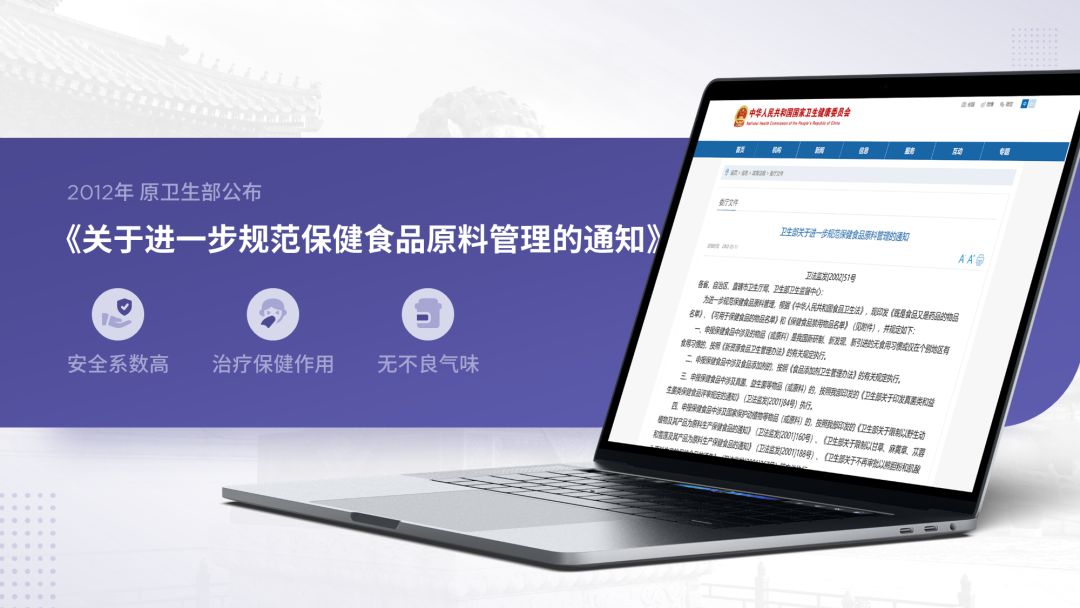
那么,如果你不会使用 PS ,又想做出真实感的样机效果,那么,这几个网站,值得收藏。
Mokupframes
如果你需要为手机/电脑截图套样机,首推这个,非常好用,样机质量高,且所有功能都是免费的,而且,还有电脑客户端,操作更方便:
placeit.net
这是一个比较综合的样机类素材网站,有免费和付费素材,如果你不想花钱,可以在筛选素材时,直接选择 Free 即可。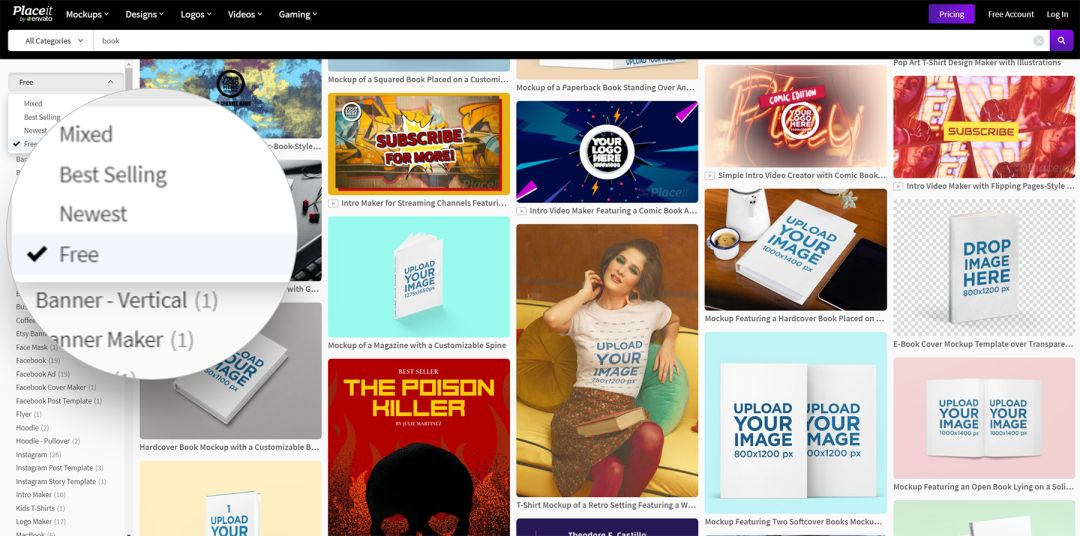
在使用时也很简单,在左侧上传图书封面图片,就可以替换到这个样机中:
mockup.photos
这里面主要提供两种类型的素材,一是电子设备,二是印刷品,比如像名片,纸张之类的。
它的好处在于,很多的样机都自带一定的场景,也就是说,这样会让样机素材看起来更加真实:
在使用时,选择对应样机后,你可以直接把对应图片上传,就可以嵌入到样机之中:
03
插画/3D类素材库
这几年,大家不再局限于『大图加文字』的PPT设计风格,而使用插画素材,被越来越多的人喜欢。

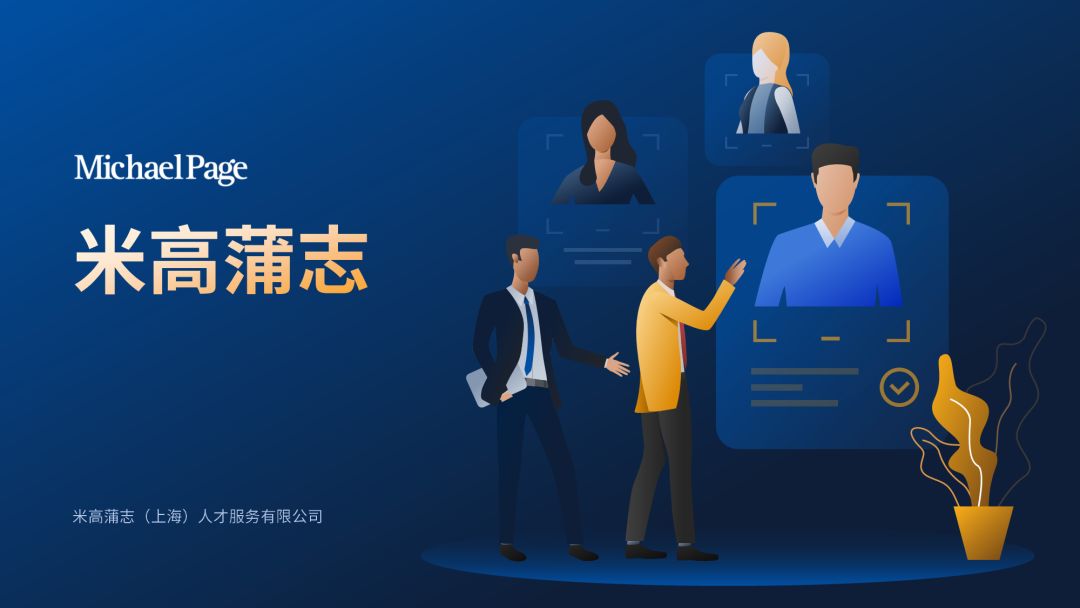
考虑到我们大多数人都不是插画师,所以,下面几个免费插画网站,你一定要收藏。
Emojipedia.org
这是一个专门分享各种 Emoji 表情的网站,里面收录了各大科技厂商出品的表情素材,找到对应素材后,可直接下载为 png 类型图片:
当我们找到对应表情后,直接右键图片另存为,就可以直接下载:
iradesign.io
这是一个插画素材网站,比较好的地方在于,全站素材免费,而且,还可以下载 SVG 格式,也就是说,下载后,你可以任意更改插画的色彩。
delesign.com
与上一个类似,我就不多说了。
storyset.com
这是一个专门分享插画素材的网站,之前的一篇文章案例,里面的素材,都是在这里找到的。
而且,在这个网站上,你可以自由更改图标的颜色,甚至是插画里的元素,还是很好用的:
icons8.com/l/christmas-3d/
这是一个专门分享圣诞类 3D 素材的网站,很专一,没啥其它的素材,但不得不说,素材都很精致,也是免费的。
找到对应素材后,直接下载即可,无需付费:
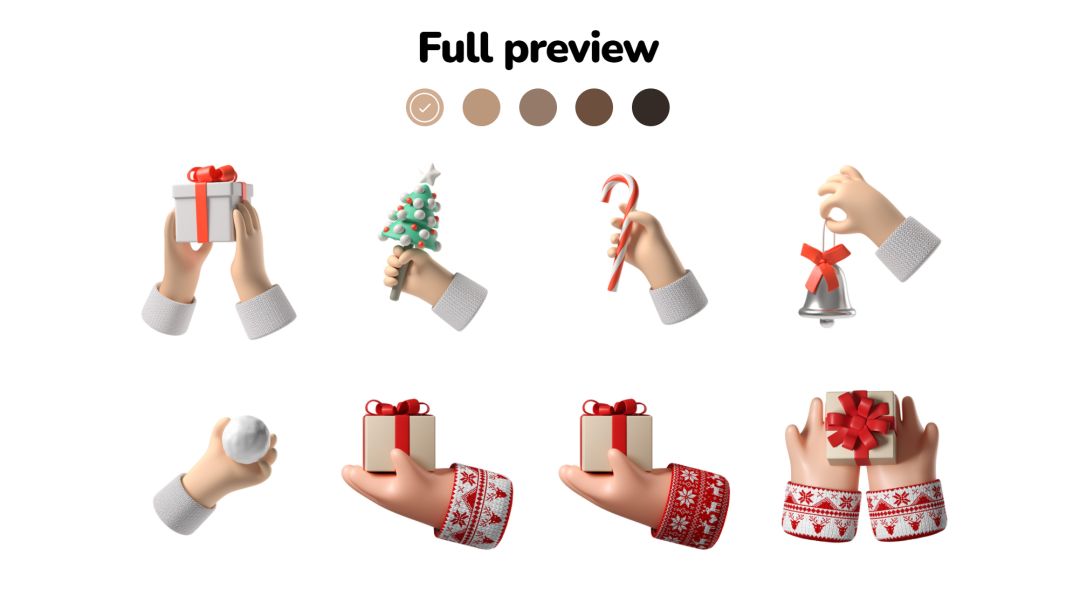
shapefest.com
这也是个3D 素材网站,主要分享一些常用的办公类型素材,比如像字母,图形,电子设备,手等元素。
比如像在很多 PPT 作品中出现的这种小胖手,就来自这个网站:
以上呢,就是在 PPT 设计中,经常用到的3类素材效果工具,傻瓜化做出高级感PPT效果,全靠它们了。







